jeg er en stor fan af “The Elder Scrolls” – serien såvel som alle de andre store Bethesda-titler.
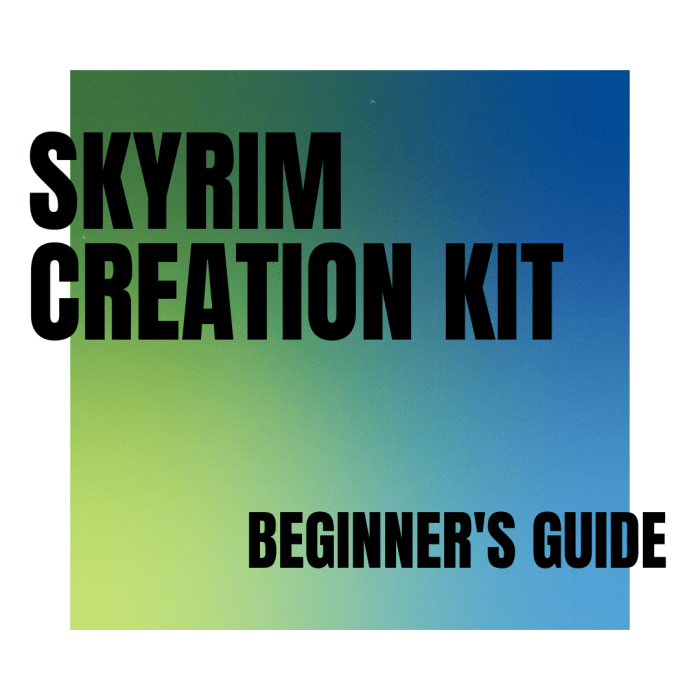
Lær hvordan du bruger Skyrim Creation Kit som nybegynder!
Canva
Skyrim Creation Kit er det værktøj, som Bethesda brugte til at oprette Skyrim. Det bruges også af modders, der laver alle de vidunderlige mods, som vi alle elsker at bruge. Mods tilføjer så meget til det eksisterende spil—de giver os mulighed for at udforske nye lande, bære nyt tøj, bruge nye våben osv. De løser også fejl og forbedrer eller gennemgår gameplay-elementer fuldstændigt.
Sådan bruges Skyrim Creation Kit
Jeg har taget modding i Skyrim og troede, at jeg ville dele mine oplevelser, begynder til begynder. Der er mange gode guider derude, men de er ofte skrevet af eksperter, der er meget fortrolige med værktøjet og derfor har glemt, hvordan det er at være nybegynder. Jeg begynder helt i starten med:
- Sådan installeres kittet
- sådan navigeres kittet
- sådan begynder du at oprette en mod selv
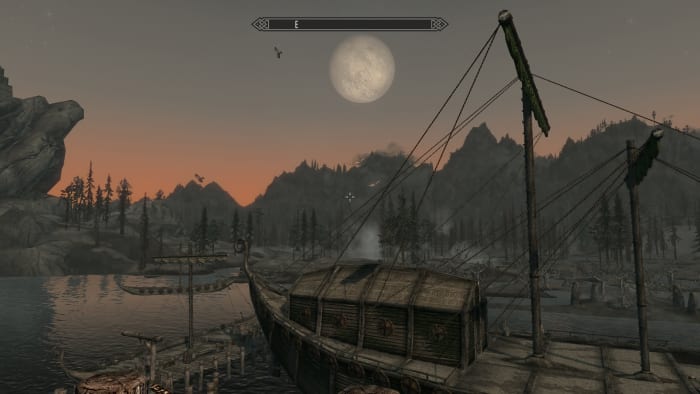
Modded “Skyrim” er et smukt spil, rig med steder at opdage og skabninger at dræbe. For ikke at nævne dragerne! Lær hvordan du bruger Oprettelsessættet til at oprette dine egne mods.
Sådan installeres Skyrim Creation Kit
det første trin er at installere Creation Kit.
Log ind på Steam og naviger til bibliotek og vælg Værktøjer
- Rul ned til Skyrim Creation Kit, højreklik og vælg Install Game
Steam henter Creation Kit og tilføjer en genvej til det på dit skrivebord. Du er nu klar til at starte det og begynde at lære at oprette mods af dine egne.
Introduktion til sættet
nu hvor vi har Skabelsessættet, skal du åbne det, og du vil se følgende:
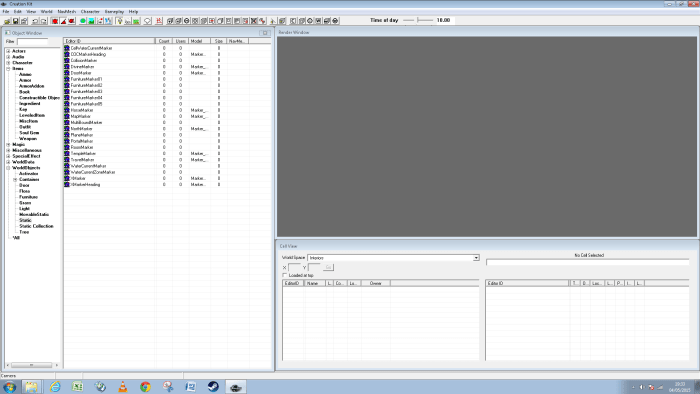
velkommen til Skyrim Creation Kit, Et værktøj til at skabe vidunderlige og spændende mods til Skyrim.
http://robbiecwilson.hubpages.com/
som du kan se, består den af et antal separate vinduer kaldet visninger.
- den første er selve Skabelsessættet, som har menuerne og et antal knapper. De fleste af disse knapper er ikke nødvendige for en nybegynder, så vi vil stort set forlade disse alene i øjeblikket.
- Objektvinduet er, hvor alle de objekter, du kan føje til mods, gemmes. Du kan se, at det venstre træ har alle kategorierne af objekter, og det højre panel har de objekter, der er gemt i en kategori. Du vil bruge dette vindue meget, mens du opretter mods.
- Gengivelsesvinduet gengiver din mod, så du kan se, hvordan det vil se ud i spillet. Du kan bevæge dig rundt inde i vinduet og også forstørre ind og ud (vi dækker dette mere detaljeret inden for kort tid).
- det sidste vindue er Cellevisningen. Dette viser alle cellerne i Skyrim såvel som enhver, du opretter til dine mods. Dette viser også alle de objekter, du har føjet til dine mods på højre side.
det grundlæggende ved at oprette en simpel Skyrim Mod
nu hvor du har en rudimentær forståelse af, hvad alle synspunkter gør, er det tid til at begynde at oprette din første mod. Begynde:
- Klik på fil og derefter Data
- Vælg “Skyrim” og derefter OK
Hvis du allerede har oprettet en mod, vil processen være lidt anderledes
- vælg igen fil og Data
- Vælg “Skyrim” og din mod
- Dobbelt højreklik, og modens status ændres til aktiv Plug-in
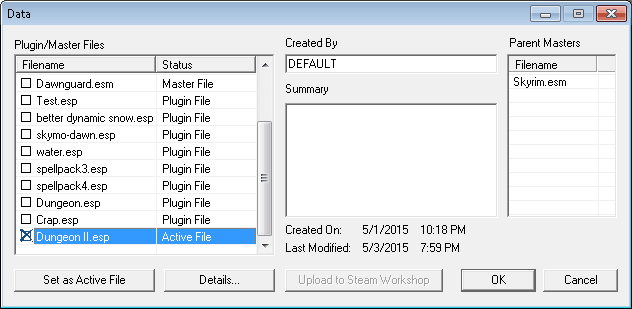
sådan indlæses en mod i Skyrim Creation Kit.
http://robbiecwilson.hubpages.com/
Oprettelsessættet indlæser nu Skyrim.esm-fil. Dette kan tage lidt tid, afhængigt af dit systems hastighed. Du får en advarsel, klik på Ja til alle for at undertrykke den.
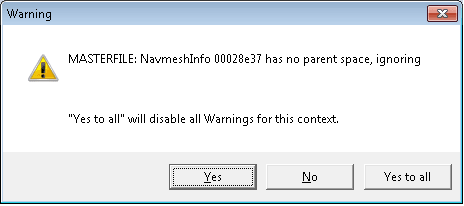
Klik på” Ja til alle”, hvis du modtager denne advarsel, når du åbner Skyrim.esm ind i Skyrim Creation Kit.
http://robbiecwilson.hubpages.com/
nu hvor Skabelsessættet har indlæst alle objekter fra Hovedskyrim.esm-fil, vi vil tilføje et objekt, så vi kan øve bevægelse og manipulation af objekter i gengivelsesvinduet. Men før vi gør det, skal vi oprette vores egne celler til vores mod. For at gøre dette:
- Klik på Cellevisningsvinduet, og vælg uudnyttet celle i venstre side

brug af Cellevisningen i Skyrim Creation Kit til at duplikere en celle, der skal bruges som udgangspunkt for en ny mod.
http://robbiecwilson.hubpages.com/
- Højreklik på den og vælg Duplicate Cell
- Unavnedcellduplicate001 * vises på listen
- Klik på den og omdøb den. Sørg for, at navnet ikke indeholder mellemrum
- Rediger det, og vælg Interiørdata
- Skift navn til noget mere passende
- Vælg alle objekterne i højre rude og slet dem
Bemærk: du bliver nødt til at klikke på en anden celle og tilbage på din nye celle for at se ændringerne.
nu hvor vi har en tom celle, er det tid til at tilføje et nyt objekt til det.
Dobbeltklik på din nye celle, så Skabelsessættet ved, at det er her, du vil have objekterne placeret.
- Klik på Objektvinduet og åbn verdensobjekter og derefter statisk, efterfulgt af fangehuller og til sidst Imperial and Small Room
- træk objektet Improomvæg01 til Gengivelsesvinduet
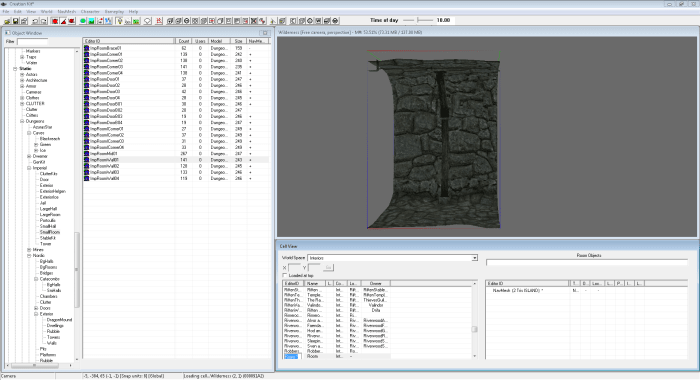
Gengivelsesvinduet i Skyrim Creation Kit giver dig mulighed for at se, hvordan din mod vil se ud i spillet.
http://robbiecwilson.hubpages.com/
Sådan bevæger du dig i Renderingsvinduet
det første du skal lære er, hvordan du bevæger dig rundt i Renderingsvinduet. De kontroller, der er valgt af Bethesda, adskiller sig fra de fleste ting, du har brugt før, og det vil tage et stykke tid at vænne sig til. Jeg foreslår at øve dig på at bevæge dig rundt, indtil du er vant til det, før du bygger din første mod. Dette vil spare dig for en masse irritation senere. For at flytte rundt i Render-vinduet:
- for at flytte til venstre, højre, op og ned (panorering) skal du holde musehjulet nede og bevæge dig i den ønskede retning.det er simpelt nok at gå ind og ud; bare brug musehjulet, som du gør i mange andre spil eller applikationer.
- endelig, for at rotere visningen, skal du holde Shift-tasten nede og flytte musen.
når du er helt glad, er det tid til at gå til næste trin og tilføje flere objekter i cellen, der udgør din mod.
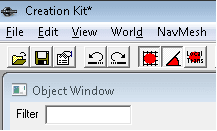
Snap til gitter og Snap til Vinkelknapper i Skyrim Creation Kit er påkrævet for at gøre det lettere at forbinde objekter.
http://robbiecwilson.hubpages.com/
Sådan tilføjes objekter til din mods celle
nu hvor vi er glade for at bevæge os rundt i Gengivelsesvinduet, er det tid til at tilføje yderligere objekter til din mod. Før vi gør dette, skal vi vælge to knapper for at gøre det lettere at forbinde objekterne sammen. På Oprettelsessættet skal du vælge de to knapper, der er vist ovenfor; knapperne Snap to Grid og Snap to Angle.
et sidste forslag, der sparer meget tid, når du er ny i Oprettelsessættet, er at bruge Forhåndsvisningsobjektvinduet. For at slå dette til skal du gå til Vis og vælge eksempelvindue. Dette giver dig mulighed for at se, hvordan et objekt ser ud uden at skulle trække det ind i Gengivelsesvinduet og derefter beslutte, at du ikke kan lide det, eller at det er det forkerte stykke.
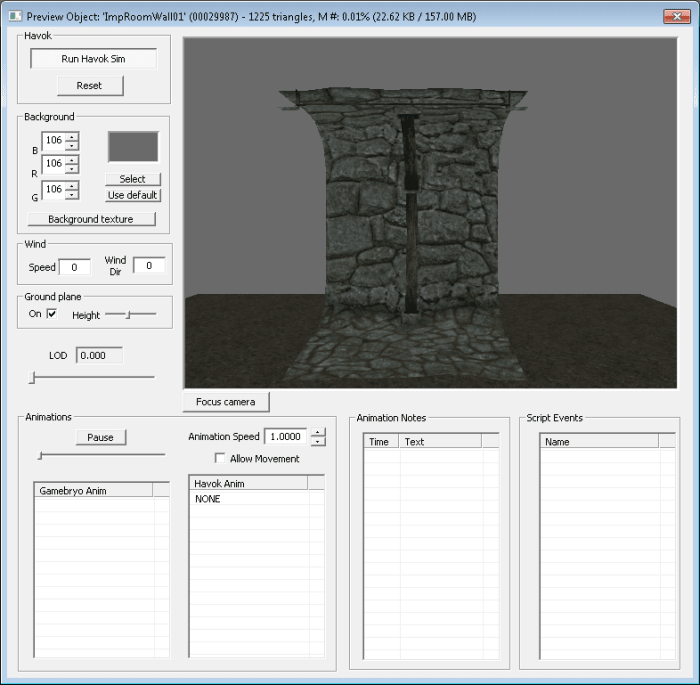
Eksempelobjektvinduet i Skyrim Creation Kit giver dig mulighed for at se på et objekt, før du tilføjer det til din mod, hvilket sparer dig meget tid, når du vælger objekter, der skal bruges.
http://robbiecwilson.hubpages.com/
tilføjelse af objekter i cellen er en af de vanskeligste dele at lære. Det tog mig et stykke tid at komme til det punkt, hvor jeg var i stand til at gøre dette hurtigt og nemt. Der er faktisk to måder at gøre det på, som du vælger er op til personlig præference. Først vil jeg illustrere den frustration, som dette kan medføre. Træk Norrmsmfront01 ind i Render-vinduet. Træk og slip nu en anden ind i vinduet. Du kan se, hvordan dette vil se ud nedenfor.
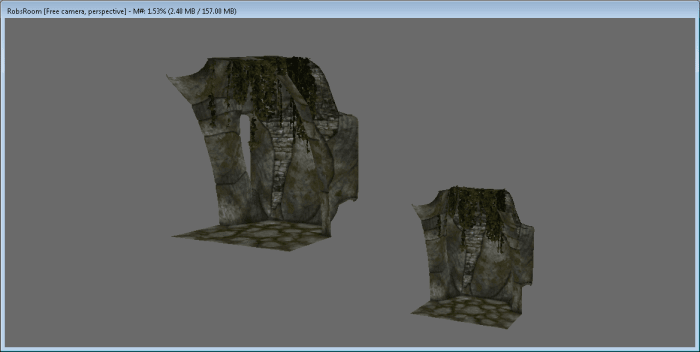
objekter, der trækkes ind i Gengivelsesvinduet i Skyrim-Skabelsessættet, har ofte brug for betydelige mængder manipulation for at forbinde sammen.
http://robbiecwilson.hubpages.com/
Sådan opstilles objekter
de to vægge er i helt forskellige positioner. Du kunne flytte brikkerne, så de er sammen, men tro mig, det er frustrerende og meget tidskrævende. Så mit råd til dig er at aldrig tilføje objekter som dette. Det vil drive dig til vanvid, og du vil spilde en masse tid og energi foring tingene op. De to metoder til at tilføje objekter, så de er opstillet, er:
- Vælg først det første objekt. Tryk på Control D for at kopiere det. Et andet objekt vises i Cellevisningen. Det andet objekt er oven på det første. Du kan derefter trække den og klikke den let på plads ved siden af den første væg.
- den anden metode er at trække objektet fra Objektvinduet som før, men trække det oven på det originale objekt. Denne metode er mindre nøjagtig end den første, og jeg vil anbefale kun at bruge den første metode indtil videre.
Sådan udskiftes objekter
Hvis du vil have et andet objekt end det første (for eksempel et Hjørnestykke), skal du vælge duplikatet og trykke på kontrol F. Dette giver dig mulighed for at erstatte objektet med et andet. Gå videre og gøre din tredje væg stykke NorRmSmCorIn01.
- for at sikre, at du ikke har mellemrum mellem objekterne, skal du forstørre ind og ud og også rotere dine objekter for at kontrollere, om der er huller.
- for at rotere et stykke skal du blot vælge det og trykke på højre museknap og holde den nede. Når det drejes, så stykket passer, skal du slippe knappen.
Tilføj et andet hjørne, så du har to vægstykker og to hjørner som dette.
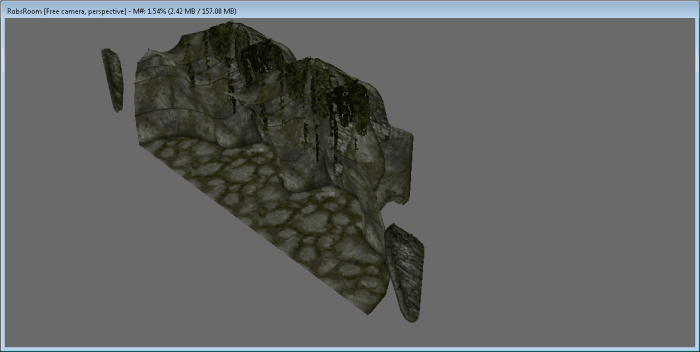
Vi har nu oprettet den første væg i vores værelse ved hjælp af Skyrim Creation Kit.
http://robbiecwilson.hubpages.com/
Dupliker væggen og tilføj sidevæggene
nu kan vi duplikere hele denne væg for at gøre den anden væg i rummet. For at gøre dette skal du trække en boks rundt om den ved at holde venstre museknap nede. Du vil se markeringsboksene (de blå, grønne og røde linjer) vises for alle fire stykker.
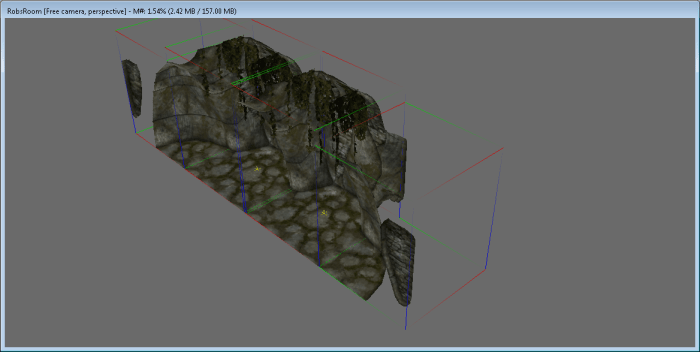
markeringsboksene (med røde, grønne og blå linjer) viser dig hvilket objekt du har valgt i Skyrim Creation Kit.
http://robbiecwilson.hubpages.com/
tryk på Control D for at duplikere dem og trække dem ud til venstre. Drej dem, så de ligner mine nedenfor.
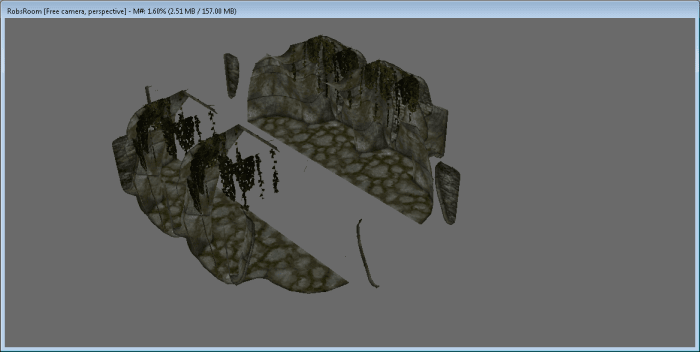
nu har vores nye rum oprettet i Skyrim Creation Kit to vægge!
http://robbiecwilson.hubpages.com/
Tilføj nu to sidevægge (Norrmsmvægside01), en til begge ender ved hjælp af samme metode som vi gjorde ovenfor. Vælg nu de fire stykker, vi oprettede før (enten træk en boks omkring dem eller tryk på Control og vælg dem for at oprette vores gruppe igen)
- træk dem, indtil de klikker ind i de to vægstykker, vi lige har oprettet
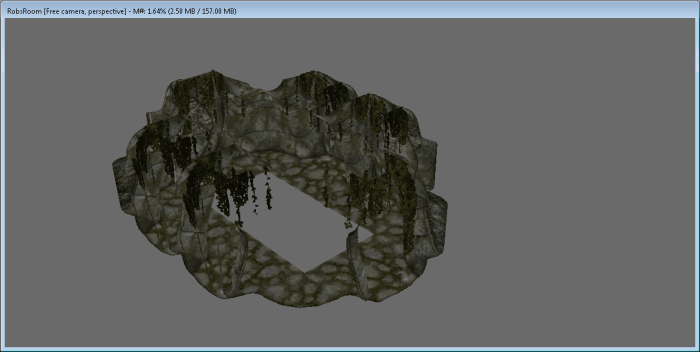
vores nye rum oprettet i Skyrim Creation Kit har fire vægge nu!
http://robbiecwilson.hubpages.com/
- for at fylde rummet op, tilføj to NorRmSmMid01 (gulvfliser)
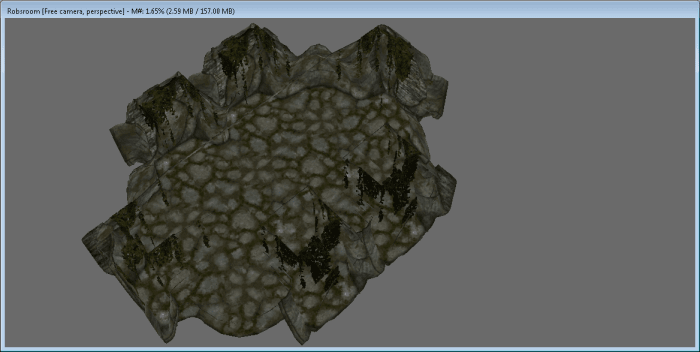
det færdige rum, oprettet ved hjælp af Skyrim Creation Kit.
http://robbiecwilson.hubpages.com/
Gem og Playtest dit værelse
nu hvor vi har oprettet et grundlæggende rum, er det tid til at gemme det og playtest det.
- Klik på Filer, og vælg derefter Gem
- Giv din nye mod et navn
- før du forlader Oprettelsessættet, skal du notere, hvad du kaldte din mod i vinduet Cellevisning. Du vil bruge dette in-game, Når du tester
- start Skyrim og klik på Data og aktiver din nye mod, og klik derefter på OK
Når Skyrim er åben:
- Klik på tilde-tasten (normalt under escape-tasten), og konsollen åbnes.
- skriv “coc” efterfulgt af det navn, du gav din mod i vinduet Cellevisning. Min mod hedder Robsroom, så jeg skrev i “coc Robsroom”.
“Coc står” for “Center on cell”, hvis du var nysgerrig! Nu har vi oprettet vores første mod, gå videre og vandre rundt i dit nye rum og kontrollere eventuelle sømme eller grafiske fejl, som du bliver nødt til at rette. Når du er tilfreds med dit værelse, skal du afslutte Skyrim og nyde at have afsluttet din allerførste enkle mod!
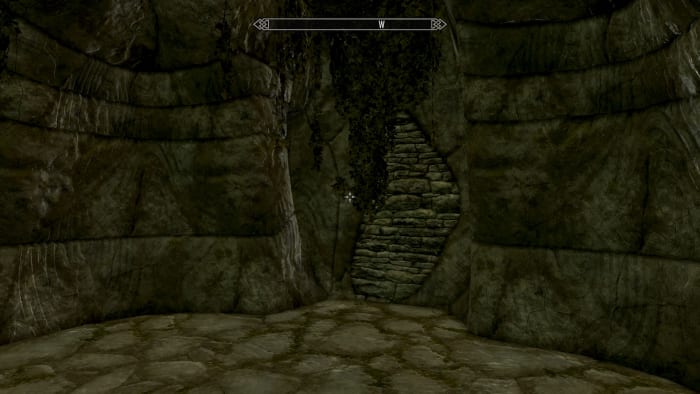
et billede i spillet af vores værelse, oprettet ved hjælp af Skyrim Creation Kit.
Bethesda
glad Modding!
i denne artikel har jeg dækket det grundlæggende ved at bruge Skyrim Creation Kit. Som lærer selv, Jeg fandt ud af, at de videoer og tutorials, jeg fulgte, sprang for hurtigt forbi det meget grundlæggende. Der er en række små forhindringer, du har brug for at komme over for at være i stand til effektivt at bruge og nyde Sættet. Disse er:
- flytning rundt i Render-vinduet
- placering af nye objekter i Render-vinduet, så de hurtigt og nemt kan forbindes til eksisterende objekter
Når vi har kendskab til begge disse begreber, kiggede vi på de forskellige vinduer, der udgør Oprettelsessættet:
selve Oprettelsessættet med de menuer og knapper, du skal bruge til at oprette mods
- objekter er angivet i kategorier i Objektvinduet
- celler er angivet i Cellevinduet
- din mod vises i 3D i Gengivelsesvinduet
endelig oprettede vi et lille nordisk rum og testede det i spillet for at sikre, at vi havde oprettet et perfekt dannet rum. Jeg håber, at du nød denne artikel, og det har hjulpet dig til bedre at forstå Skabelsessættet. Hvis du ser på Skyrim mods og tjekker nogle af de vidunderlige mods, der er oprettet ved hjælp af det, kan du se, hvor langt dette værktøj kan tage dig.
tak for læsning og glad modding!
lys 2015 Robbie C Vilson
RBC den 24.April 2020:
Jeg fandt skabelsessættet fint på Steam. På fanen Bibliotek er der et fald ned, der siger Spil klik der for at tilføje værktøjerne.
ikke Dan den 23.April 2020:
sikker på dan. Det ville kræve ansættelse af stemmeaktører, hvis du vil have udtalt dialog. Ellers, selv for dem som os, der ikke har nogen reel modding-oplevelse, det er muligt. Det ville tage år selvfølgelig, men i slutningen ville du være en top notch modder!
33261236 den April 08, 2020:
Skyrim Creation Kit er ikke længere tilgængelig på Steam!
den er tilgængelig på Bethesdas Launcher, som du kan få fra Bethesda.net.
Rediger dette i dit indlæg for at spare frustration for andre, tak!
dan den 14. maj 2019:
er der en måde at redigere og omskrive den originale historie på?
Drofrehter den 16. April 2019:
Jeg vil lave en mod, hvor du kan gøre folk nøgne, det er hvad.den 04. marts 2019:
Hej (:
din beskrivelse er fantastisk og hjalp mig meget. Bare prøvet det for første gang, men hvis jeg trækker Improomvæg01 ind i Renderingsvinduet, viser det ikke nogen tekstur af en eller anden grund. Det er bare sort, ved du hvad jeg kan gøre?
Ovenstent den August 07, 2018:
Hej, tak for denne meget klare tutorial !
i slutningen sagde du, at kommandoen er coc + navnet på plug-in, men er det ikke coc + navnet på cellen ? Den første virkede ikke for mig, mens den anden fungerede perfekt 😉
tak igen !